题目内容
Lightroom cc 2018教程:运用画笔工具,更改局部色调
题目答案
1、在Lightroom中导入一张照片,切换至“修改照片”模块;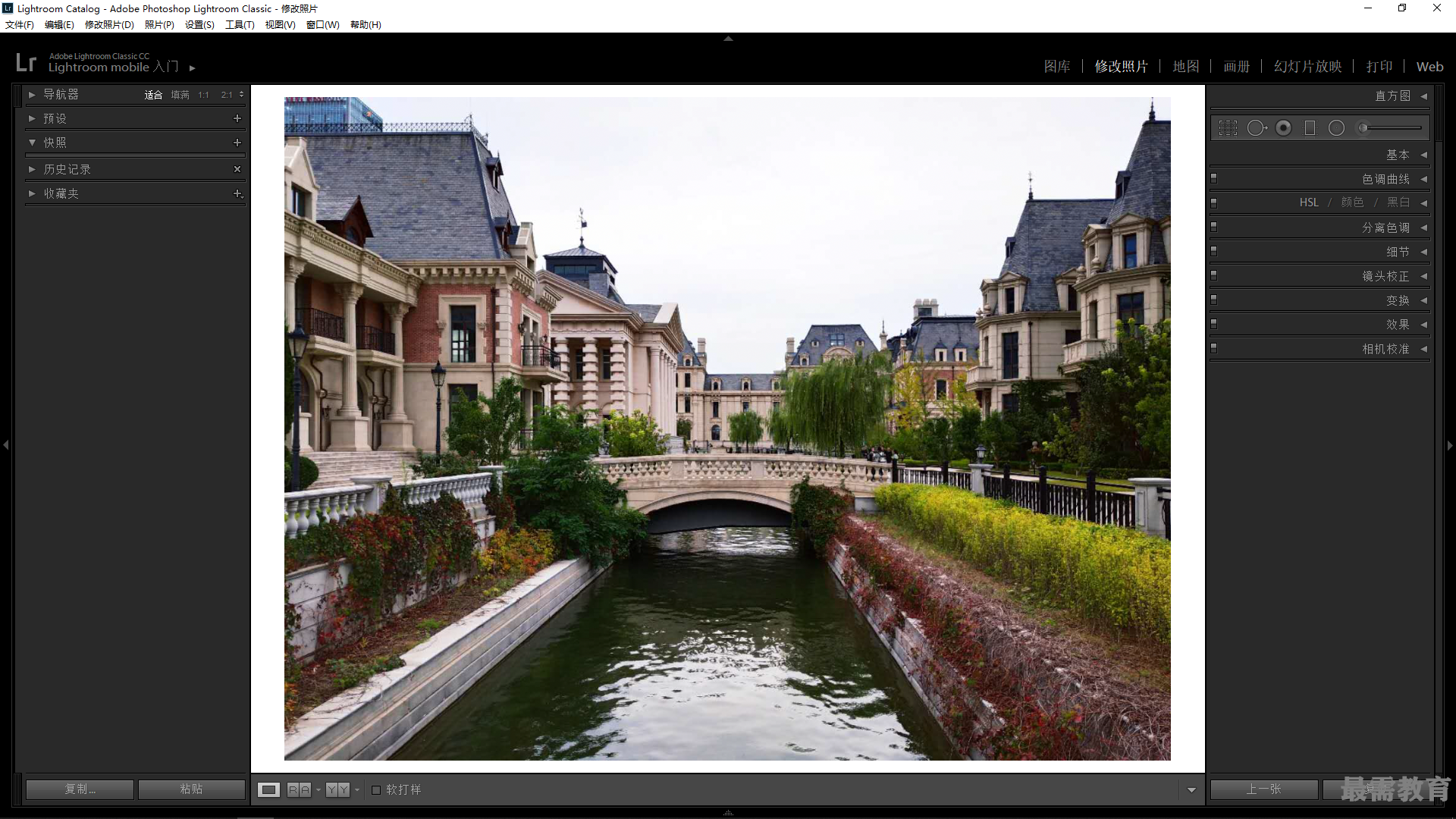
2、在工具栏上选取调整画笔工具;选中照片显示区域下方的“显示选定的蒙版叠加”复选框;在右侧“调整画笔”选项面板中的“画笔”选项下设置“大小”为10、“羽化”为100,在图像上进行涂抹;
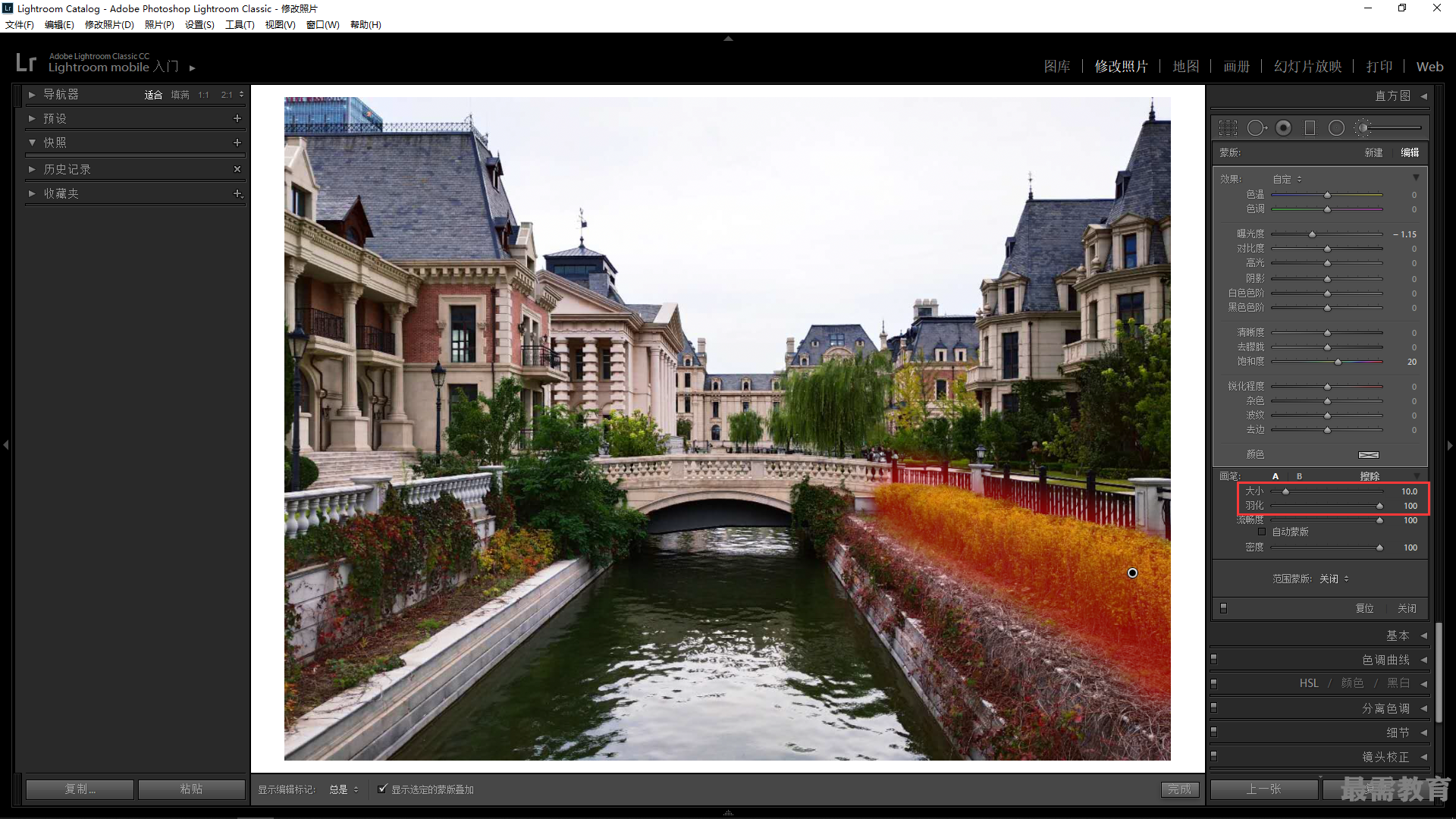
3、在“画笔”选项下选择“擦除”选项;设置“大小”为2、“羽化”为100,在图像上进行涂抹,擦除相应的蒙版区域;
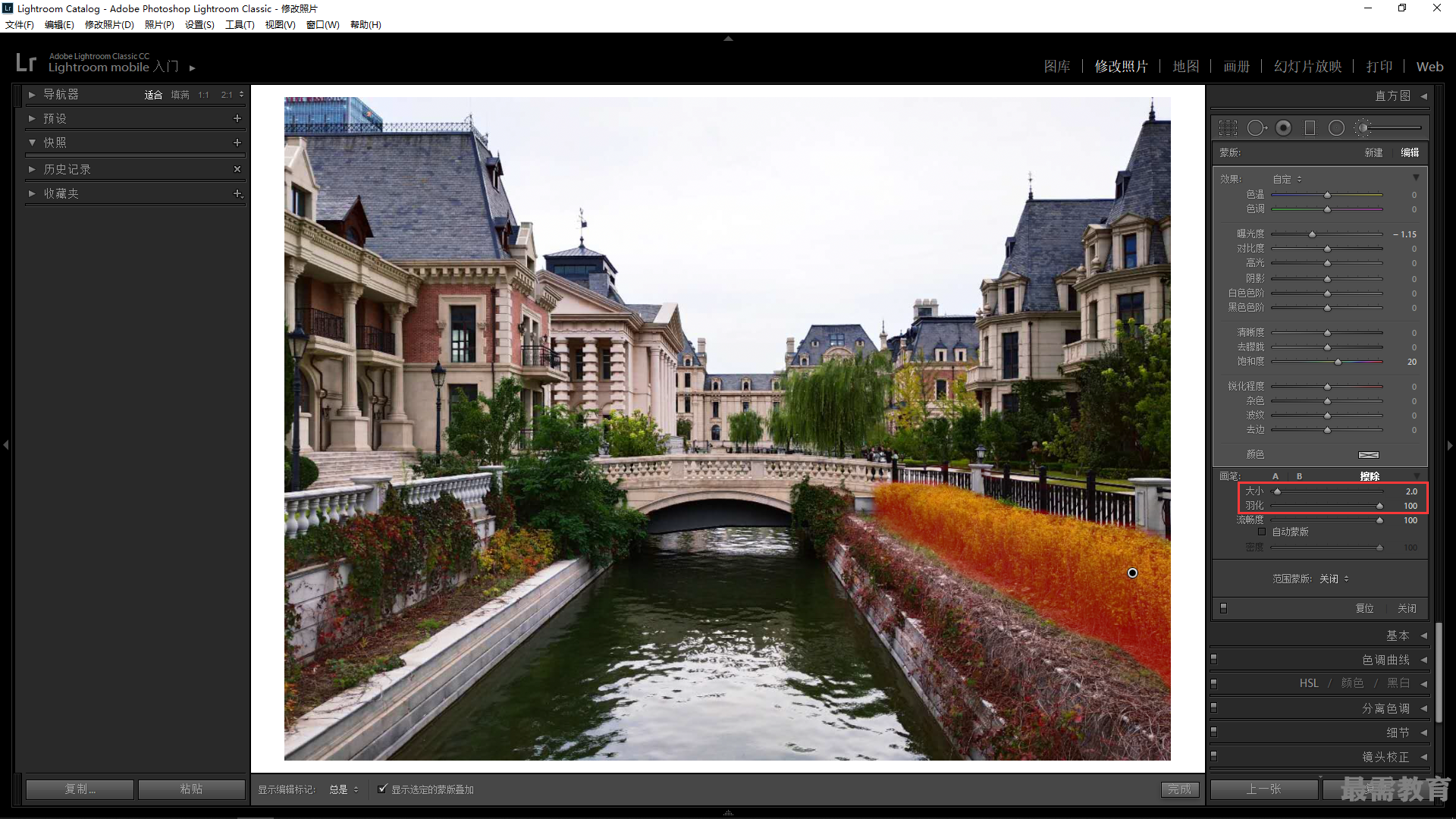
4、在“调整画笔”选项面板中单击“颜色”右侧的颜色选择框;在打开的“选择一种颜色”拾色器中选择需要的颜色;
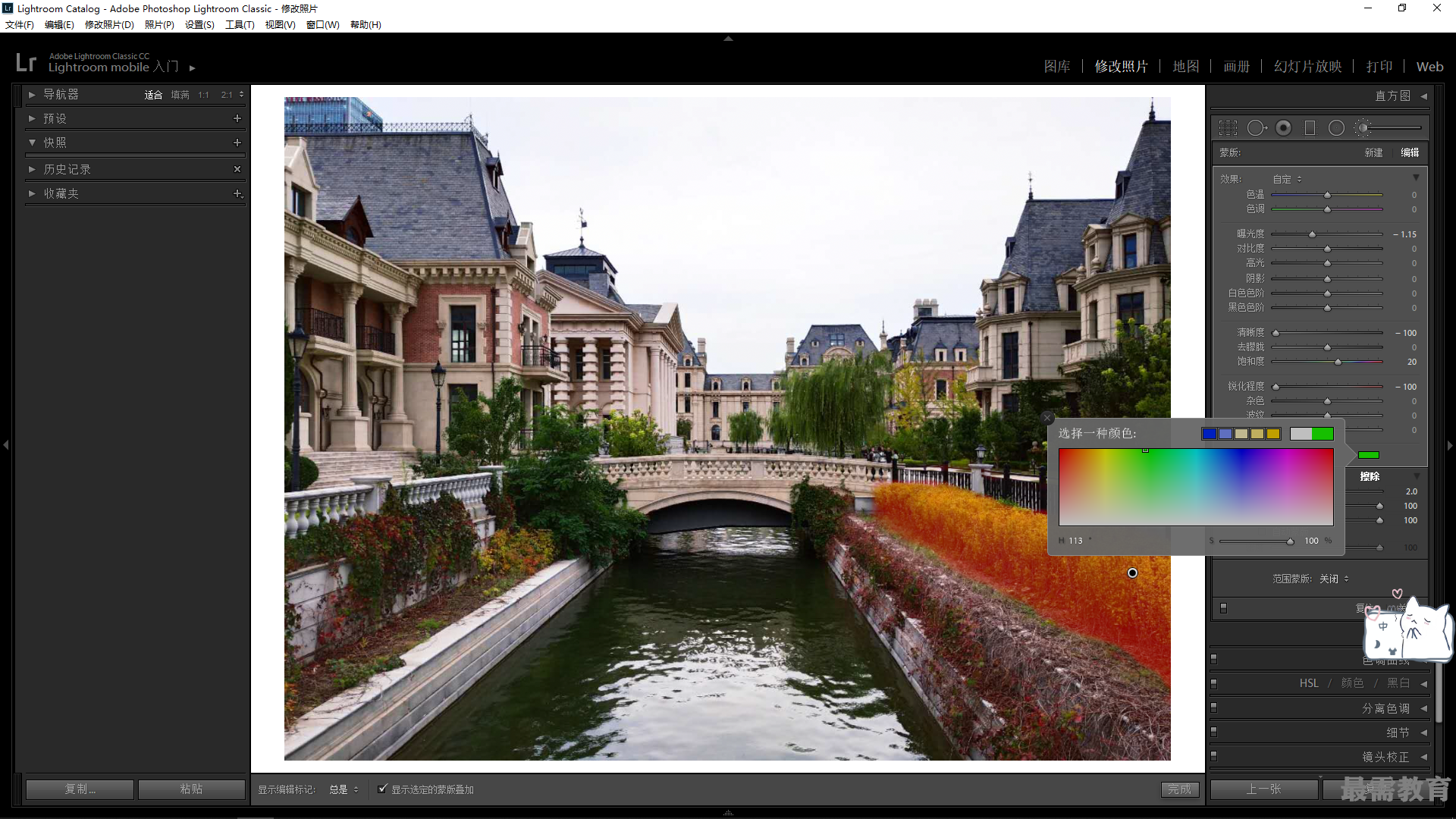
5、取消选中图像显示区域下方的“显示选定的蒙版叠加”复选框,在图像显示区域将显示调整颜色后的效果。
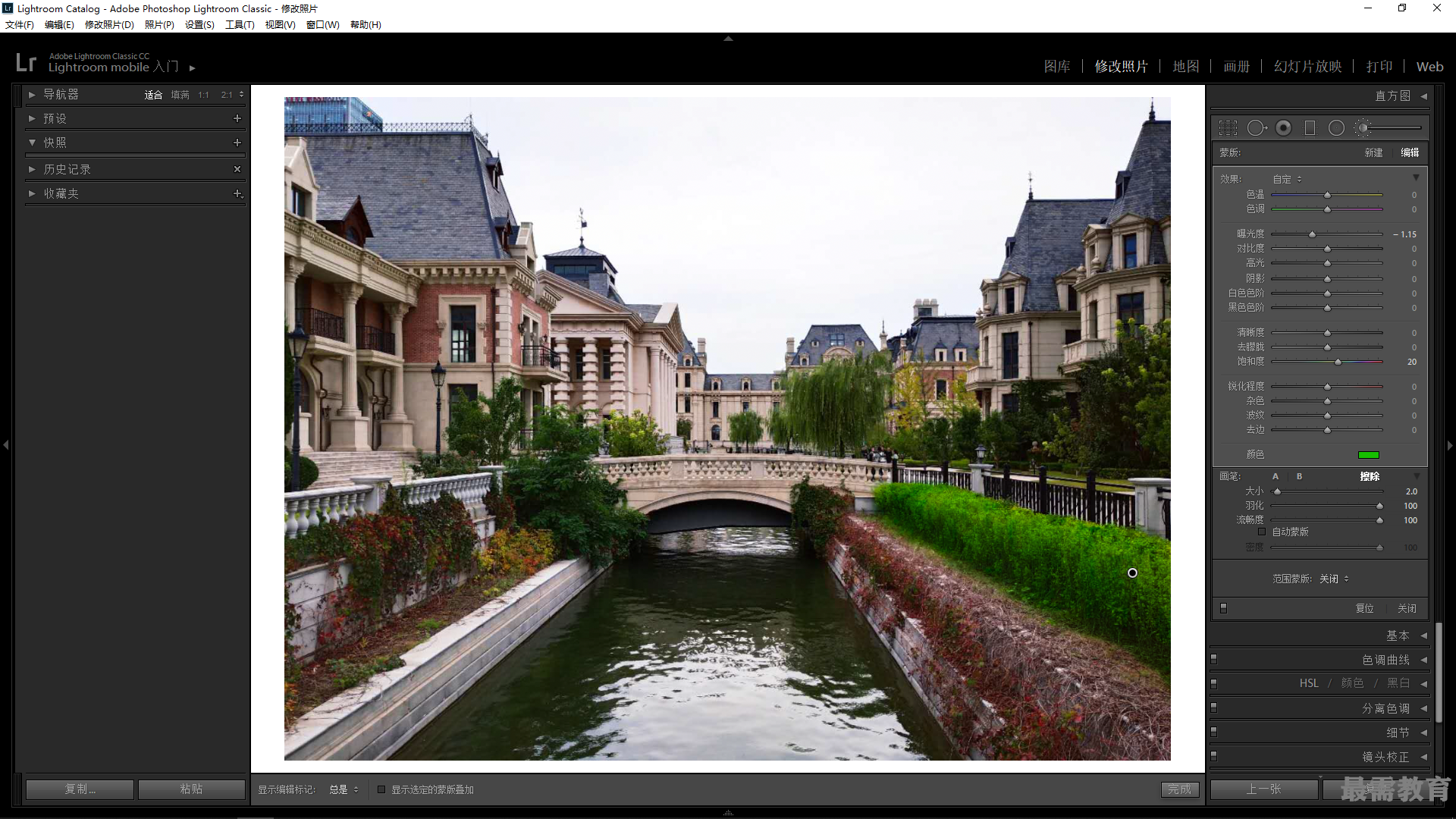




点击加载更多评论>>